当您突然发现电脑桌面上的回收站图标不见了,可能会感到困惑和不安。回收站作为Windows操作系统中的一个重要功能,用于临时存储用户删除的文件,以便在需要时能够恢复。一旦回收站图标消失,不仅影响日常操作习惯,还可能让您担心文件管理的便捷性和安全性。别担心,下面我们将详细介绍几种解决电脑桌面上回收站图标不见了的常见方法,帮助您快速找回这个实用的工具。
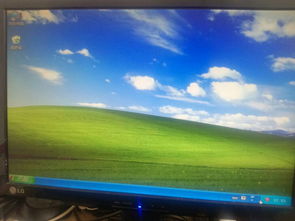
首先,最常见的原因是回收站图标被意外地从桌面隐藏了。您可以按照以下步骤检查并重新启用它:

1. 右键点击桌面空白处:在桌面的任意空白区域上点击鼠标右键,弹出上下文菜单。
2. 选择“个性化”:在菜单中找到并点击“个性化”选项,进入个性化设置界面。
3. 进入主题设置:在个性化界面的左侧栏中,选择“主题”。
4. 点击“桌面图标设置”:在主题设置页面的右侧,找到并点击“桌面图标设置”链接。
5. 勾选“回收站”:在弹出的“桌面图标设置”窗口中,勾选“回收站”前面的复选框。
6. 点击“应用”和“确定”:完成勾选后,点击窗口下方的“应用”按钮,然后点击“确定”保存设置。
完成上述步骤后,回收站图标应该就会重新出现在您的桌面上了。
如果桌面图标设置中没有回收站的选项,或者上述方法无效,可能是注册表中的相关键值被修改或删除。此时,您可以尝试通过修改注册表来恢复回收站图标。请注意,直接编辑注册表有一定风险,操作前请确保备份注册表或创建系统还原点。
1. 打开注册表编辑器:按下`Win + R`组合键,输入`regedit`,按回车键打开注册表编辑器。
2. 导航到回收站注册表项:在注册表编辑器中,依次展开以下路径:
```
HKEY_LOCAL_MACHINE\SOFTWARE\Microsoft\Windows\CurrentVersion\Explorer\Desktop\NameSpace
```
3. 查找回收站键值:在`NameSpace`文件夹下,寻找一个名为`{645FF040-5081-101B-9F08-00AA002F954E}`的子项。这个子项代表回收站。
4. 检查默认值:如果找到该子项,双击它右侧的默认(Default)值,确保数据为`回收站`。如果没有找到,可能需要手动创建该子项并设置默认值。
5. 刷新桌面:完成注册表的修改后,您可以尝试注销或重启计算机,或者右键点击桌面空白处选择“刷新”,查看回收站图标是否恢复。
系统文件损坏也可能导致回收站图标消失。Windows自带的系统文件检查器(SFC)可以扫描并修复受保护的系统文件。
1. 以管理员身份运行命令提示符:按下`Win + X`组合键,选择“命令提示符(管理员)”或“Windows PowerShell(管理员)”。
2. 运行SFC扫描:在打开的命令提示符窗口中,输入`sfc /scannow`,然后按回车键执行命令。SFC将开始扫描系统文件,并尝试修复发现的任何损坏文件。
3. 等待扫描完成:扫描过程可能需要一些时间,请耐心等待。完成后,按照提示重启计算机。
如果以上方法都无法恢复回收站图标,您可以尝试在桌面上创建一个指向回收站的快捷方式,虽然这不是真正的回收站图标,但可以起到类似的作用。
1. 打开桌面:确保当前窗口是桌面。
2. 右键点击空白处:在桌面空白处点击鼠标右键。
3. 选择“新建” > “快捷方式”:在弹出的菜单中选择“新建” > “快捷方式”。
4. 输入回收站位置:在“请键入对象的位置”框中,输入以下命令:
```
explorer.exe shell:RecycleBinFolder
```
5. 点击“下一步”:输入命令后,点击“下一步”按钮。
6. 为快捷方式命名:在“键入该快捷方式的名称”框中,输入“回收站”或其他您喜欢的名称。
7. 点击“完成”:完成命名后,点击“完成”按钮。
现在,您应该会在桌面上看到一个名为“回收站”的快捷方式,双击它可以打开回收站窗口。
如果以上所有方法都无法解决问题,且您怀疑系统文件或设置存在严重问题,可以考虑使用系统还原功能将系统恢复到之前的状态,或者考虑重装操作系统。在进行这些操作之前,请确保备份重要数据,以免数据丢失。
电脑桌面上回收站图标的消失可能会给您的日常使用带来不便,但通过上述方法,大多数情况都能得到解决。无论是检查桌面图标设置、修改注册表、使用系统文件检查器,还是创建快捷方式,都是值得尝试的解决方案。如果问题依旧存在,不妨考虑寻求专业技术支持,以确保您的电脑系统稳定运行。希望这篇文章能帮助您找回消失的回收站图标,让您的电脑使用更加顺畅。
142.21M懂少软件库
41.37Mgmail手机版
42.30Mkazumi动漫正版
6.10M疯狂美食做饭游戏
34.63M传说TV安卓版
31.04Mgoda漫画官方版
102.02M挖耳朵清洁模拟
227.25Mallo维语聊天交友
86.99M放置与召唤无限代金券版
23.32M幻影wifi9.0免费版
本站所有软件来自互联网,版权归原著所有。如有侵权,敬请来信告知 ,我们将及时删除。 琼ICP备2023003481号-5